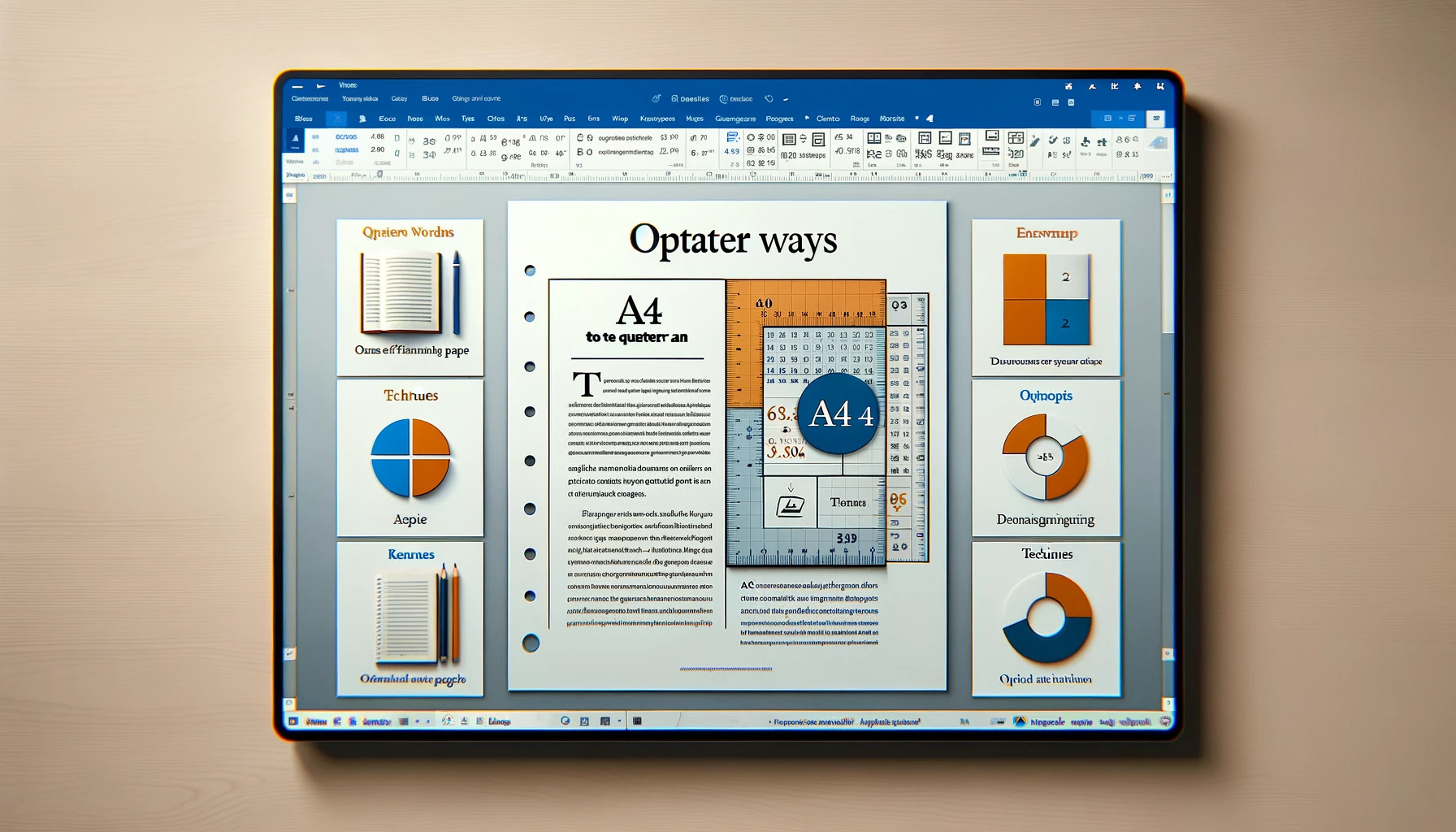Deze gids biedt een diepgaande uitleg over hoe je een A4-pagina in vier gelijke delen kunt verdelen met behulp van Microsoft Word. Je zult verschillende technieken ontdekken om dezelfde inhoud over deze secties te repliceren, samen met de voor- en nadelen van elke methode.
Overzicht
Er zijn meerdere manieren om een A4-pagina in vieren te delen in Microsoft Word. De meest intuïtieve methode is het gebruik van tabellen of tekstvakken. Echter, deze benaderingen hebben hun nadelen, en er kunnen handigere alternatieven zijn. In dit artikel zullen we in detail treden over de voordelen en beperkingen van elke techniek.
Gebruikmaken van Tabellen
Een van de eenvoudigste en meest intuïtieve methoden is het gebruik van de “Tabel”-functie in Microsoft Word. Maak een 3×3-tabel, met tussenruimtes gelijk aan de marges in de middelste rij en kolom.
- Klik op het tabblad “Invoegen”
- Kies een 3×3-tabel uit de “Tabel”-optie
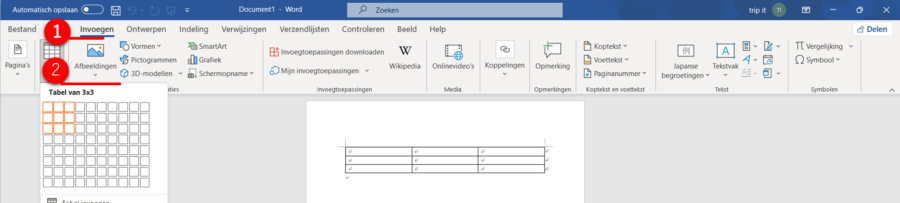
- Selecteer het tabblad “Indeling”.
- Wijzig de “Celgrootte” om de vier secties te creëren
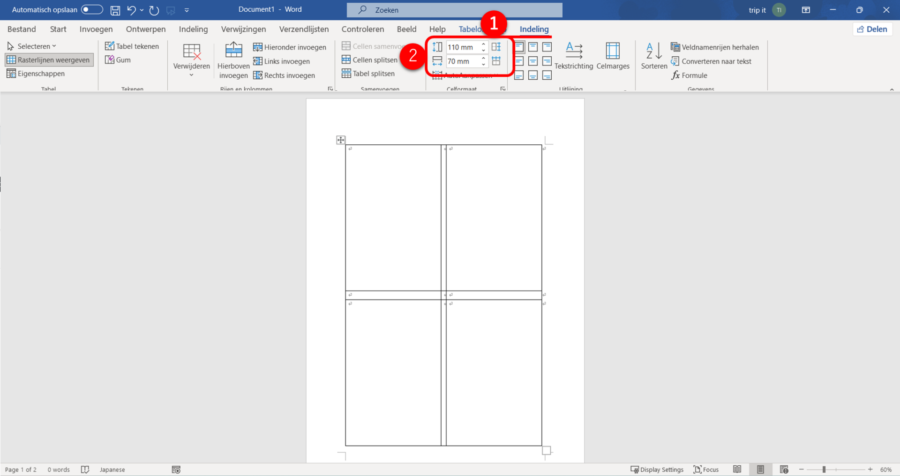
Je kunt het voorbeeldbestand downloaden via de volgende link.
Gebruikmaken van Tekstvakken
Een andere methode is het gebruik van de “Tekstvak”-functie in Word. Plaats vier tekstvakken op de pagina en kopieer & plak dezelfde inhoud in elk.
- Klik op het tabblad “Invoegen”
- Selecteer een eenvoudig tekstvak uit de “Tekstvak”-optie
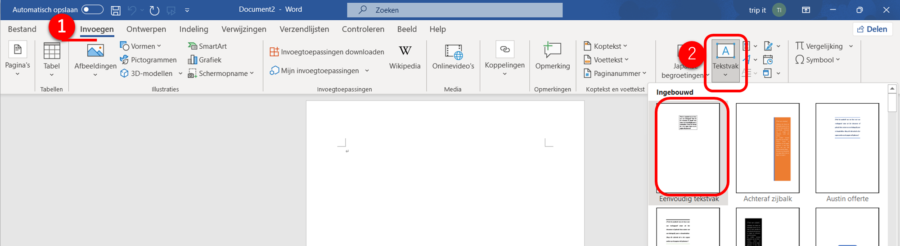
- Positioneer het tekstvak op de pagina en voeg de benodigde tekst of afbeeldingen in
- Klik op het tabblad “Vormopmaak”
- Wijzig de “Tekstgrootte” zodat het een kwart van het origineel is
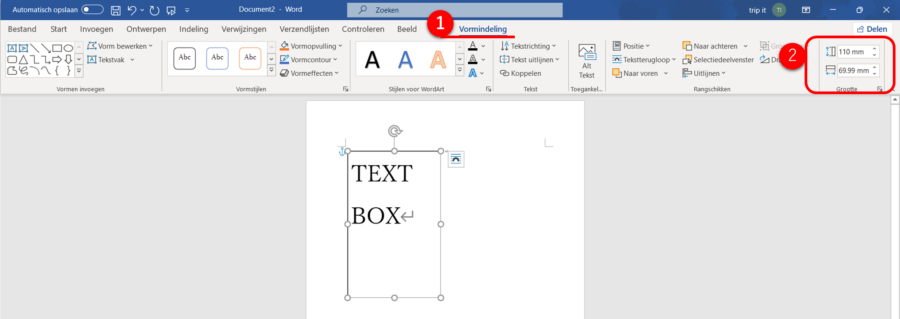
Kopieer en plak het tekstvak om de vier secties te creëren
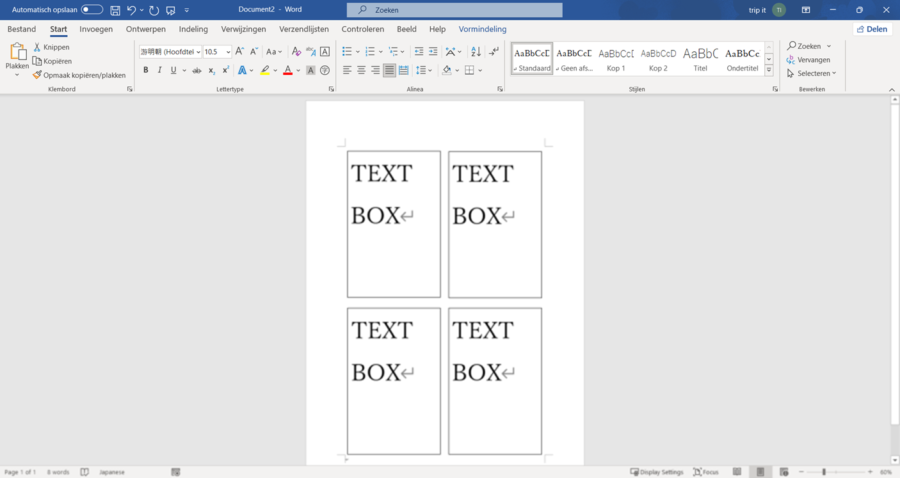
Je kunt het voorbeeldbestand downloaden via de volgende link.
Gebruikmaken van Word’s Afdrukinstellingen
Met deze methode ontwerp je eerst je inhoud op de gehele A4-pagina. Vervolgens stel je tijdens het afdrukken de optie “Pagina’s per vel” in op 4.
- Ga naar de menubalk van Word en selecteer “Afdrukken”.
- In het afdrukdialogvenster, stel “Pagina’s per vel” in op 4.
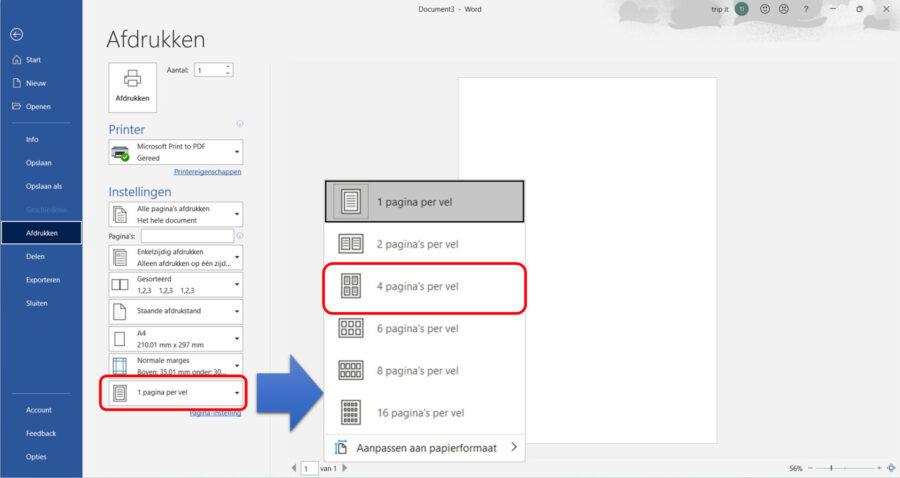
Gebruikmaken van de Meerdere Pagina’s Afdrukfunctie van de Printer
Op een vergelijkbare manier ontwerp je eerst je inhoud op de gehele A4-pagina. Specificeer vervolgens de printereigenschappen en selecteer de optie voor het afdrukken van 4 pagina’s per vel vanuit de pagina-instellingen van de printer.
Stappen
- Ga naar de menubalk van Word en kies “Afdrukken”.
- In het afdrukdialog, klik op “Printereigenschappen”.
- In de printerinstellingen, stel “Pagina’s per vel” in op 4. (Opmerking: Dit is mogelijk niet beschikbaar op alle printers.)
Voordelen: Indien beschikbaar, heeft het vergelijkbare voordelen als het gebruik van Word’s afdrukinstellingen.
Gebruikmaken van Sjablonen
Sommige gebruikers stellen voor om gebruik te maken van de sjabloonfunctie van Microsoft Word. Download het juiste sjabloon van specifieke websites en gebruik het om je pagina te verdelen in vieren.
Stappen
- Vanuit de menubalk van Word, selecteer “Bestand” en klik op “Nieuw”.
- Uit de lijst met weergegeven sjablonen, kies de geschikte.
Er is een overvloed aan sjablonen beschikbaar in Microsoft Word. Vaak kan het gebruik van een sjabloon tijd en moeite besparen vergeleken met het ontwerpen van een lay-out vanaf nul. Het vinden van het juiste sjabloon kan echter een uitdaging zijn, en soms moet je het gedownloade sjabloon aanpassen om aan je specifieke eisen te voldoen.
Conclusie
Er zijn meerdere manieren om een A4-pagina in vieren te delen in Microsoft Word, elk met zijn eigen set van voordelen en nadelen. Hoewel het gebruik van tabellen of tekstvakken intuïtief en rechttoe rechtaan is, kan het enige handmatige aanpassingen vereisen. Aan de andere kant zijn afdrukinstellingen en printer-specifieke functies mogelijk niet altijd zichtbaar in de bewerkingsweergave van Word. Het gebruik van sjablonen kan handig zijn, maar het vinden of aanpassen ervan kan zijn eigen uitdagingen met zich meebrengen. Kies de methode die het beste past bij je behoeften.